Chrome kamu auto login? Saking lama nya, kamu sampai lupa password akun kamu sendiri.
Hal seperti itu tentunya sangat mengganggu, apalagi kalo kamu mau login di perangkat lain, seperti perangkat teman kamu misalnya.
Tapi tenang sekarang ini sudah gampang kok mengetahui password di Google Chrome. Kamu tidak perlu menggunakan aplikasi tambahan untuk mengetahui password pada Chrome.
Tidak hanya password, di dalam Chrome juga bisa ditampilkan informasi lengkap lainnya. Lalu bagaimana caranya? Berikut cara mengetahui password di Google Chrome.
Di Komputer
1. Menyimpan password
- Langkah pertama yang kamu lakukan adalah dengan login pada website yang informasi dan passwordnya akan kamu simpan, disini dicontohkan login pada Facebook.
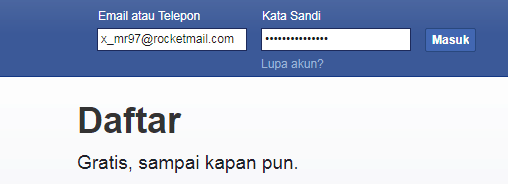
- Chrome sendiri sekarang sudah disediakan fitur otomatis, sehingga kamu tidak perlu lagi melakukan settingan yang rumit untuk menyimpan password, ketika kamu klik masuk, maka Chrome akan menawarkan, apakah kamu inggin informasi password yang kamu masukkan? Untuk menyimpannya kamu bisa klik save.
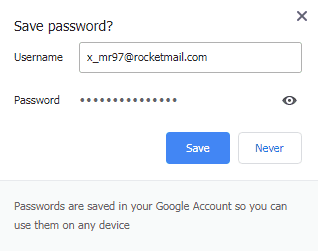
- Cara di atas merupakan cara menyimpan password Chrome yang paling mudah dan bisa kamu praktekkan, Pop-up tersebut akan hilang secara otomatis, jika tidak diklik save untuk itu kamu bisa logout dan login kembali agar tampilan pop-up tersebut muncul.
2. Login dengan sandi yang disimpan
- Untuk langsung login dengan akun atau password yang sudah kamu simpan sebelumnya, kamu bisa langsung membuka formulir login di situs tersebut.
- Lalu selanjutnya, jika memang kamu akan menyimpan nama pengguna dan password di situs tertentu maka dalam hal ini chrome akan dengan sendiri langsung mengisi formulir yang ada.
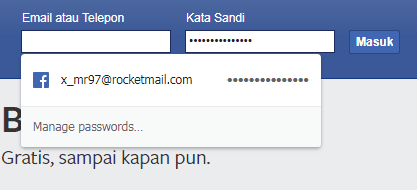
- Namun, jika kamu menyimpan lebih dari satu password akun yang tersimpan, ketika masuk ke dalam formulis login, kamu bisa pilih, akun mana yang akan kamu gunanakan.
3. Cek semua password yang tersimpan pada Chrome
- Untuk mengetahui semua informasi password yang tersimpan pada Chrome, cara nge cek nya gampang banget, kamu bisa masukkan chrome://settings/passwords nanti secara otomatis kamu akan dibawa ke tampilan tab password pada Google Chrome.
- Setelah itu akan ada tampilan dimana kamu bisa setting Offer to save passwords yang berarti Chrome akan selalu menawarkan penyimpanan password setiap kali akun baru login, dan juga ada Auto Sign-in yang intinya kalo kamu sudah menyimpan password, maka ketika membuka situs tersebut kamu akan secara otomatis login. Terakhir, kamu bisa melihat informasi password yang tersimpan dengan mengklik pratinjau, atau yang berlogo mata.
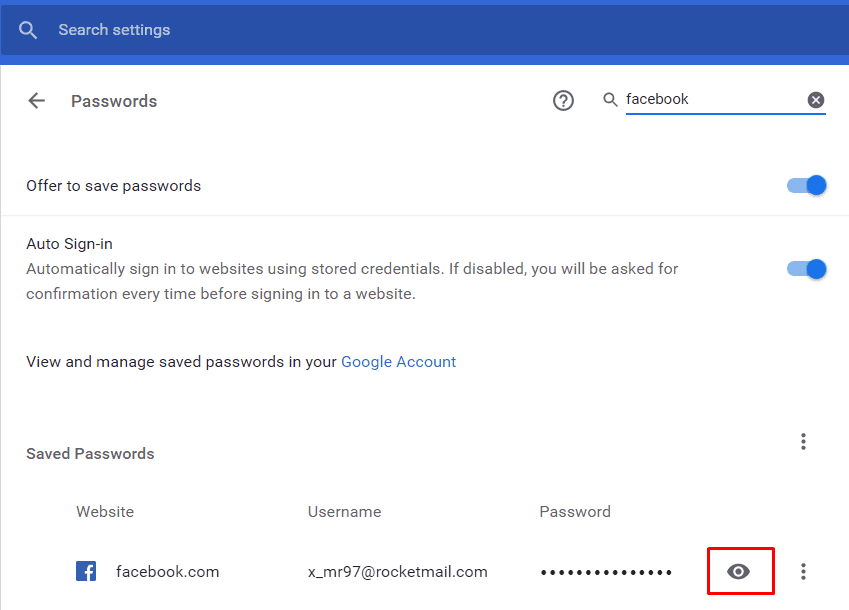
- kalo kamu klik, maka otomatis akan muncul tampilan meminta password login perangkat yang kamu gunakan.
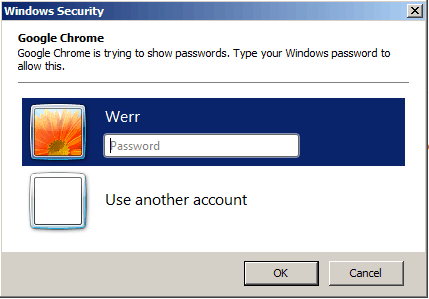
- setelah itu, kamu bisa deh lihat informasi password yang ada dan tersimpan pada Chrome kamu.
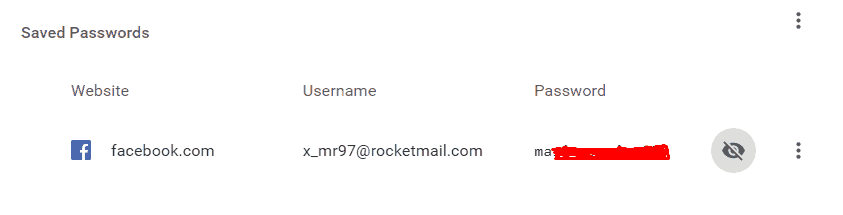
Di Android
1. Login dengan sandi yang disimpan
- Sebelum bisa login di android dengan sandi yang disimpan. Kamu harus menyimpan password dan informasi loginnya dulu, caranya sama seperti cara menyimpan password pada komputer.
- Selanjutnya bukalan menu chrome yang ada di android yang kamu miliki, lalu bukalah situs yang sebelumnya sudah kamu kunjungi. Lalu selanjutnya, kamu bisa langsung login ke menu formulir yang nantinya akan diberikan.
- Dalam hal ini jika memang kamu sebelumnya telah menyimpan password dan nama pengguna, tentunya kamu akan langsung masuk karena formulir sudah diisi oleh chome sendiri.
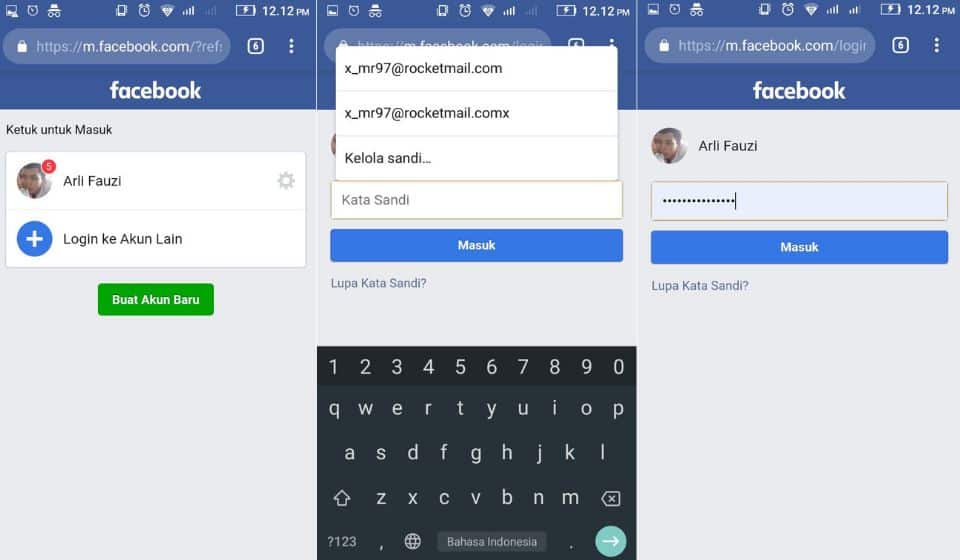
- Untuk kamu yang sudah menyimpan nama pengguna dan juga password yang lebih dari satu, kamu dapat memilih akan login di akun yang akan digunakan.
2. Melihat menghapus atau mengeskpor password
- Untuk tablet atau ponsel android yang kamu miliki, bukalah aplikasi chrome yang ada.
- Nantinya di sebelah kanan pada kolom URL tersebut, kamu bisa memilih titik tiga yang berbentuk vertikal yang berada di pojok kanan atas, pilih setelan.
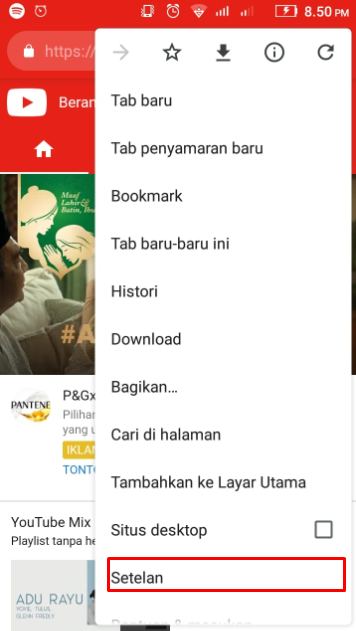
- Lalu cari menu sandi.
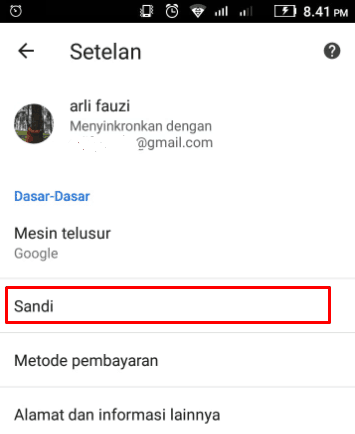
- Untuk cara lainnya, kamu dapat melihat lalu tap lihat dan juga kamu dapat melihat kelola password yang mana dimiliki oleh Google, disitu kamu bisa melihat data login yang tersimpan, kamu juga bisa melihat password dan juga menghapus data login yang tersimpan.
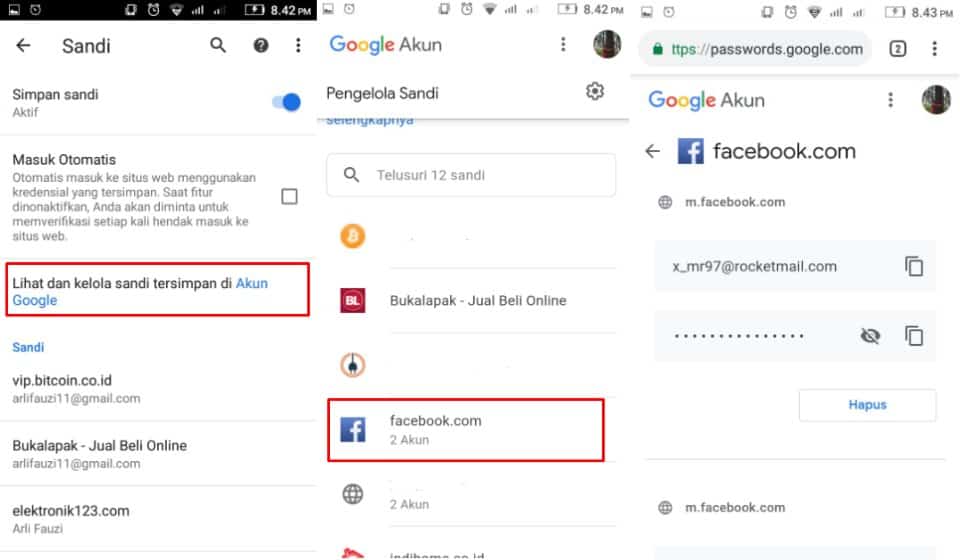
- Untuk kamu yang ingin mengekspor, kamu juga dapat memilih titik tiga yang berbentuk vertikal, lalu jalankan ekspor sandi.
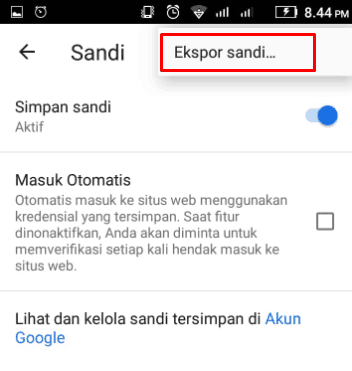
- Untuk kamu yang juga ingin menghapus beberapa sandi yang sudah tersimpan, kamu juga dapat memilih hapus data browsing lalu pilihlah menu sandi.
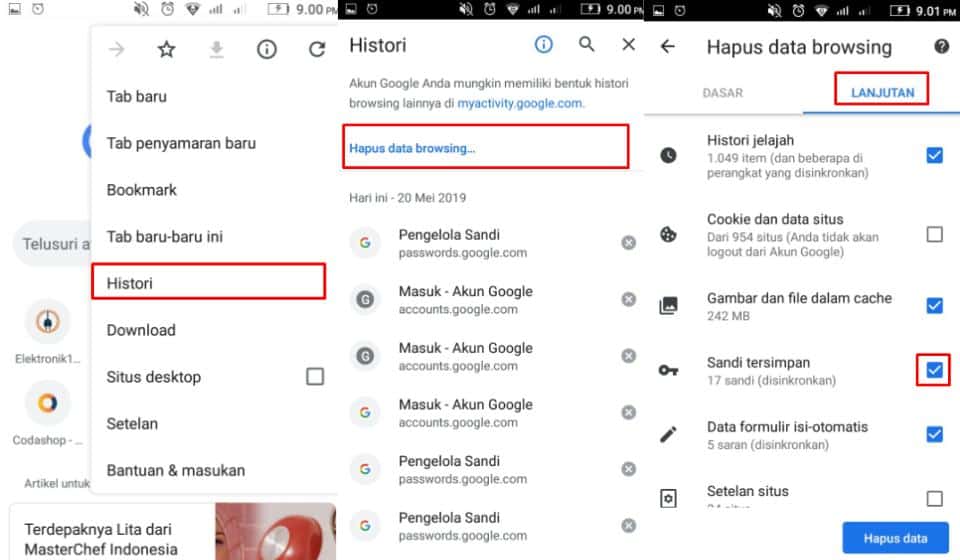
Itu dia beberapa cara mengetahui atau melihat password di Google Chrome. Mudah bukan? Jadi kamu ngga perlu khawatir lagi lupa password, kamu bisa cek langsung di setelan Google Chrome tanpa harus menginstall aplikasi tambahan.
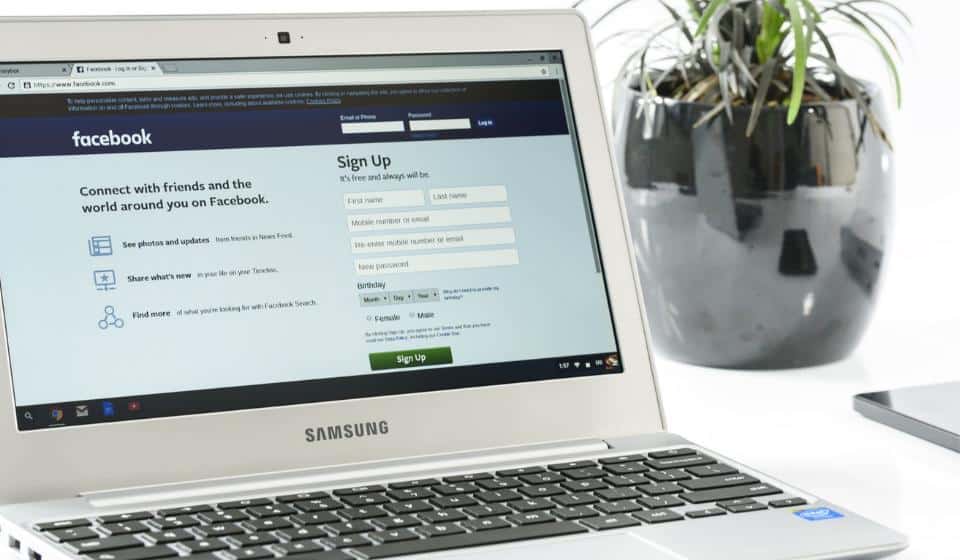
Artikel Mantap
Google Chrome Tidak Bisa Dibuka
Cara Membuat Alamat Kita ada di Google Map
Cara Menghilangkan Redirect Link di Chrome